По сделанным ранее фотографиям определим параметры колонны – высота равна 305 см, а больший диаметр – 29 см.
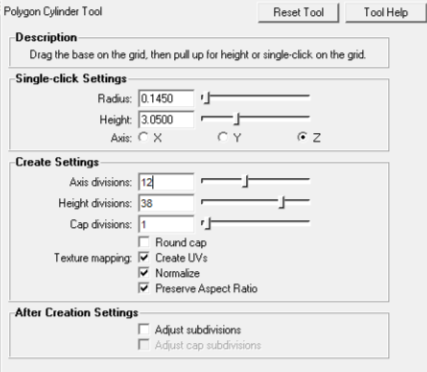
|
| Рис. 3.26. Установка параметров цилиндра для моделирования колонны |
Создайте цилиндр в соответствии с параметрами на рис.3.26. Необходимо, чтобы он был разбит на 38 горизонтальных частей (число основных диаметров колонны), для этого зайдите в опции команды Create → Polygon Primitives → Cylinder. Выставьте радиус и высоту в полях Radius и Height, в поле Высотное деление (Height division) установите число делений по высоте - 40, а в Осевое деление (Axis division) установите число 12. Круговое деление (Cap division) оставьте 1. Выберите в качестве оси цилиндра ось Z и щелкните на сетке, там, где хотите расположить цилиндр.
Установите цилиндр в начало координат. Для того чтобы удобнее было придавать колонне форму, зададим новые параметры сетки. В меню Display → Grid откройте параметры сетки, щелкнув по Option box. Введите число делений Subdivions равным 100. Сетка будет разбита на 100 элементов, и так как размер сетки - метр, то шаг каждого элемента подразбиения соответствует 1 сантиметру. В поле Grid Lines every зададим отображение линий сетки через каждую единицу.

|
| Рис. 3.27. Параметры сетки |
| При необходимости воспользуйтесь привязкой к сетке. Это можно сделать с помощью кнопки Snap tо grids в разделе Snap (привязки) или с помощью горячей клавиши X(Рис. 3.28). | 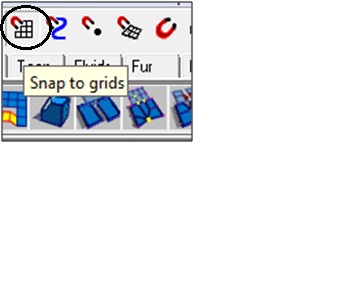
|
| Рис. 3.28. Привязка к сетке |
Приступаем к моделированию формы колонны. Правой кнопкой мыши щелкните по полигональной поверхности цилиндра и в контекстном меню перейдите в режим выделения точек - Vertex. Выделите второй снизу ряд вершин и опустите его на высоту 6,5 см (Рис.3.29).
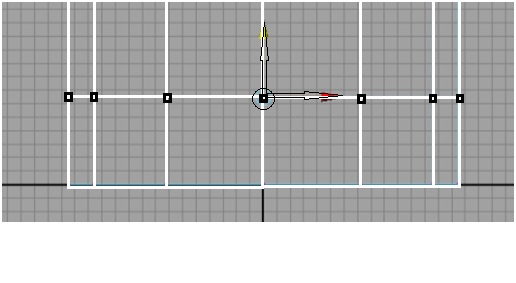
|
| Рис.3.29. Выделение и перенос вершин |
Третий ряд необходимо сузить на 2,5 см и переместить на высоту 10 см от основания. Сужение выполняем с помощью инструмента масштабирования, предварительно выделив нужный ряд точек (Рис.3.30).
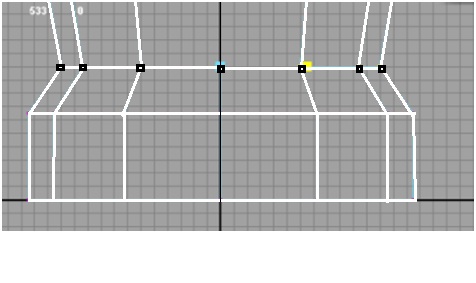
|
| Рис.3.30. Сужение цилиндра |
Аналогично построим следующие части колонны. Для добавления поперечных делений можно воспользоваться операцией Insert Edge Loop Tool из падающего меню Edit Mesh. Продолжайте преобразования до тех пор, пока не получите необходимый результат. Результат моделирования на Рис.3.31

| 
|
| Рис.3.31. Моделирование колонны |
 2015-03-27
2015-03-27 558
558








